Το πιο ωραίο δώρο που μπορείτε να κάνετε στον υπολογιστή σας είναι ένας δίσκος SSD.
Οι τιμές τους όμως είναι λίγο απλησίαστες ακόμη, άρα θα πρέπει να αρκεστείτε σε έναν μικρής χωρητικότητας δίσκο.
Την διαδικασία τοποθέτησης του δίσκου καθώς και την μεταφορά του “παλιού” δίσκου στην θέση του SuperDrive θα την δούμε σε μελλοντικό post.
Τώρα θα δούμε την Software πλευρά του θέματος.
Αφου έχουμε βάλει δηλαδή τον SSD στην θέση του και τον παλιό μας δίσκο στην καινούργια του θέση, το επόμενο βήμα είναι να κάνουμε εγκατάσταση του λειτουργικού μας στον SSD.
‘Οταν και αυτό το βήμα ολοκληρωθεί, θα έχουμε πρόσβαση στα παλιά μας δεδομένα, μέσα από τον παλιό μας δίσκο.
Θα ήταν έξυπνο να μην κάνουμε migrate τα δεδομένα μας και να κάνουμε όποιες εγκαταστάσεις από την αρχή.
Εαν είστε σαν και εμένα τότε τον μεγαλύτερο χώρο στον δίσκο σας τον καταλαμβάνουν οι φωτογραφίες και η μουσική σας, και ίσως το Download Folder. Ο ποιο εύκολος τρόπος για να έχουμε εύκολη πρόσβαση σε αυτά τα δεδομένα χωρίς να τα μεταφέρουμε στον SSD και να τον γεμίσουμε, είναι να κάνουμε link το folder που θέλουμε (το παλιό) με αυτό του καινούργιου ssd.
Για να το κάνουμε αυτό θα πρέπει να φυσικά να γνωρίζουμε το path από τα folders που θέλουμε να κάνουμε link.
Επίσης θα πρέπει να ξεκινήσουμε το mac μας σε single user mode (Cmd+S) κατά την εκκίνηση.
Αφου εμφανιστεί το prompt θα δώσουμε την εντολή :
mount -uw /
και στην συνέχεια γράφουμε την εξής εντολή :
rm -r /Users/Username/Pictures
Με αυτή την εντολή διαγράφουμε τα άδεια folders του SSD που στην συνέχεια θα τα συνδέσουμε με τον σκληρό δίσκο μας.
* Οπου Username βάζουμε το Username μας, και οπου Pictures βάζουμε τα folders που θέλουμε να υπάρχουν στον μεγάλο μας σκληρό και όχι στον ssd.
Εκτελούμε αυτή την εντολή για όποιο Folder θέλουμε να υπάρχει στον σκληρό (προσωπικά έχω κάνει το /Pictures, /Documents, /Music)
Στην συνέχεια θα πρέπει να δημιουργήσουμε τον σύνδεσμο, και το κάνουμε με την εξής εντολή :
ln -s /Volumes/OldDisk/Users/Username/Pictures /Users/Username/Pictures
Με αυτή την εντολή δημιουργούμε σύνδεσμο μεταξύ του Pictures folder που υπάρχει στον SSD και του Pictures folder που υπάρχει στον σκληρό μας δίσκο και περιέχει τις εικόνες μας.
Η σύνταξη της εντολής είναι απλή, η εντολή είναι το ln -s στην συνέχεια βάζουμε το folder που έχει τα δεδομένα μας (αυτό από τον παλιό δίσκο) και τέλος βάζουμε το folder του SSD.
* Οπου OldDisk βάζουμε το όνομα του παλιού μας δίσκου και όπου Username βάζουμε το Username μας.
Και πάλι εκτελούμε την εντολή για κάθε folder που θέλουμε να υπάρχει στον σκληρό μας.
Οταν τελειωσε, αρκεί να γράψετε την λέξη: exit.
Οι τελευταίοι iMac έχουν επιλογή κατά την παραγγελία τους να περιέχουν και έναν δίσκο SSD.
Φυσικά εάν κάποιος το αγοράσει έτσι από την αρχή το κόστος ανεβαίνει κατακόρυφα, αντί για αυτό μπορεί να το αγοράσει χωρίς τον SSD και να τον προσθέσει στην συνέχεια.
Δεν είναι και ότι πιο εύκολο (δεν είναι όπως να αλλάζεις δίσκο σε ένα φορητό υπολογιστή) αλλά εάν κάποιος “νιώθει” δεν θα έχει πρόβλημα να το κάνει.
Στο btobey.com μπορείτε να βρείτε ένα σουπερ αναλυτικό οδηγό με φωτογραφίες, για το πως να κάνετε αυτό το upgrade στον iMac σας .










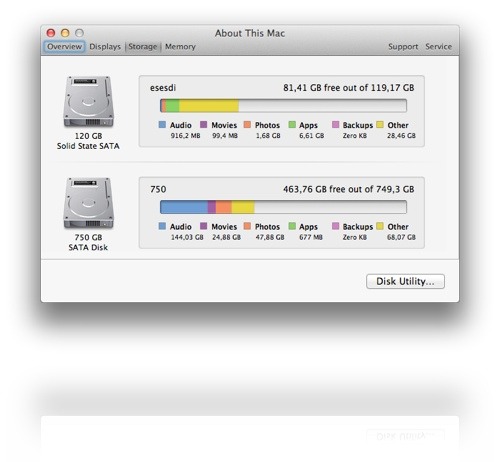

![Analytiks.app, τα stats του site σας στο iDevice σας [GiveAway]](https://milaraki.com/blog/wp-content/uploads/2011/07/analytiks.jpg)
